Författare:
Laura McKinney
Skapelsedatum:
8 April 2021
Uppdatera Datum:
1 Juli 2024

Innehåll
Röstmeddelande är ett system som spelar in meddelanden från uppringare att lyssna på senare. De flesta har ett röstmeddelandekonto via mobilnummer eller fasta telefoner, men saker kan bli lite mer komplicerade om du inte har din telefon med dig eller om du har bytt e-postsystem. senaste telefonsamtal.
Steg
Metod 1 av 3: Kontrollera röstmeddelanden på mobiltelefonen
Få åtkomst till din digitala röstmeddelande med din smartphones pekskärm. På iOS-telefoner trycker du på telefonappen och letar efter rutan längst ned till höger på skärmen med titeln Röstmeddelande. Klicka på den här knappen för att röstmeddelanden ska visas på skärmen. Välj valfri röstmeddelande och tryck på Spela för att lyssna på meddelandet. På Android-telefoner finns röstmeddelandesymbolen längst upp till vänster på skärmen i statusområdet om du har ett okänt meddelande. Svep nedåt från toppen av skärmen för att se aviseringar och tryck på Ny röstbrevlåda. Telefonen börjar ringa röstmeddelandets nummer.

Ring ditt mobilnummer genom att slå telefonnumret och ange sedan din PIN-kod eller lösenord på begäran. Om du inte kommer ihåg ditt telefonnummer kan du behöva hitta det igen. Många telefoner sparar automatiskt telefonnummer i kontaktnamnet 'Me'. På en iOS-smartphone kan du hitta ditt telefonnummer genom att öppna appen Inställningar och knacka på Telefon. För Android, gå till Inställningar> Om telefon> Status. Ditt nuvarande telefonnummer visas här.- Ibland av sekretessskäl kan röstmeddelanden låses med en kod du genererar. Efter att du har bekräftat din identitet får du tillgång till röstbrevlådan.
- Kontakta din mobiloperatör om du inte kommer ihåg din röstmeddelandekod. De kan installera om dem via telefon och hjälpa dig med andra problem. Leta efter en viss operatörs PBX-telefonnummer online och ring dem.

Skriv en asterisk ( *) eller (#) och tryck på samtalsknappen för att ringa din röstmeddelande. I vissa fall behöver du inte trycka på samtalsknappen men kommer att höra den automatiska välkomströsten innan du öppnar röstmeddelandet.- Kontrollera att asteriskerna eller vassa skärmar är de rätta tangenterna att trycka på. Knappen att trycka på och när kommer att variera beroende på din mobiloperatör. För de flesta mobiltelefonföretag är det vanligtvis en av knapparna ovan. Prova båda, om det fortfarande inte fungerar kan du gå till telekomföretagets webbplats eller ringa kundtjänstens växel.
Metod 2 av 3: Kontrollera röstmeddelanden på fasta telefoner

Ring Comcast, XFINITY eller kabelröstmeddelande genom att ringa * 99. Obs: detta fungerar bara om du ringer från en fast fast telefon. Du måste då ange ett lösenord för att komma åt röstbrevlådan. Vissa nyare telefoner tillåter oss att helt enkelt trycka på röstmeddelandeknappen på enheten och ange lösenordet för att slutföra.- Om du ringer från en annan telefon som inte är kopplad till din personliga röstbrevlåda, ring först ditt hemtelefonnummer och tryck sedan på pundtecknet (#) när du hör den automatiska välkomströsten. Ange ditt lösenord när du blir ombedd och du får åtkomst till röstbrevlådan.
Kontrollera AT & T-telefonens fasta post genom att slå * 98 på telefonskärmen. Ange ditt lösenord, pundskylt (#) och få tillgång till din röstmeddelande.
- Om du vill kontrollera din röstmeddelande när du är hemifrån kan du ange AT&T-tjänstens åtkomstnummer (1-888-288-8893). Ange sedan dina tio hemtelefonnummer tillsammans med lösenordet, följ de automatiska röstmeddelandena för att kontrollera röstmeddelanden.
- Tryck först på 9 när du hör hälsningen, eller tryck på pundtecknet (#) efter att du har angett ditt åtkomstnummer och ditt hemtelefonnummer. Skriv in lösenord. Så du kommer att få tillgång till röstmeddelanden.
Kontrollera din Vonages fasta röstbrevlåda genom att ringa * 1 2 3 med din PIN-kod. När du når din brevlåda, tryck på 1 för att lyssna på det nya meddelandet.Om samtal från en annan telefon inte är länkad till din röstbrevlåda, slå först 11 röstbrevlådans nummer för att kontrollera, följ sedan samma steg som ovan. annons
Metod 3 av 3: Kontrollera röstmeddelanden på Internet
Gå till XFINITY Connect online-sidan om du är XFINITY-kund och logga sedan in med ditt användar-ID och lösenord. Välj e-postkortet, klicka på Röst och text och klicka sedan på Röst. Här kommer du att kunna komma åt alla dina röstmeddelanden direkt på din dator.
Besök webbplatsen för telefonsupport för Verizon Call Assistant om du är Verizon-kund. Ange ditt användarnamn och lösenord. Bli inte förvånad om webbplatsen ber dig att ge Verizon åtkomst till din telefonprofil. När du har godkänt Verizon kan du välja Samtal och meddelanden på den vänstra fliken och sedan klicka på Röstmeddelanden för att komma åt röstmeddelanden.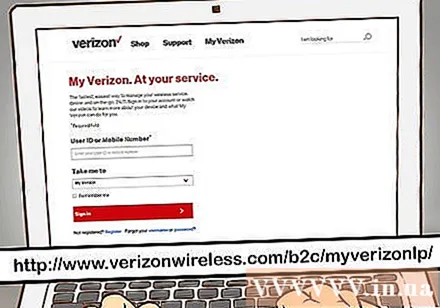
Ladda ner AT&T Voicemail Viewer-appen till din smartphone om du är AT&T-kund. Denna applikation tillåter användare att vidarebefordra röstmeddelanden till e-post.
Besök Cox Mobile Phone Tools webbplats om du är en Cox Mobile-kund. Ange ditt användarnamn och ID och tryck sedan på fliken Meddelanden. Hela röstmeddelandet kommer att finnas här. annons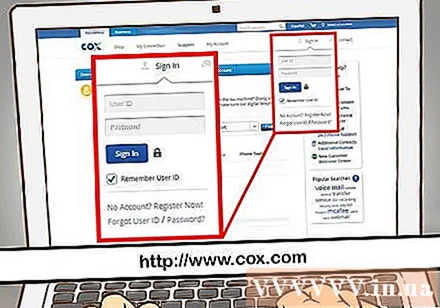
Råd
- Ring kundtjänst om du har problem eller använder andra digitala hemtelefontjänster som inte omfattas av den här artikeln.
- Prova samma procedur med din telefontjänst om den operatören inte omfattas av den här artikeln. I allmänhet liknar dessa processer.
- Se mer online om du behöver spara röstmeddelanden på din iPhone.



